Coloque una firma de correo electrónico en la parte inferior de todos sus mensajes de correo electrónico en Microsoft Outlook 2016.
Desde el cliente de Outlook
- En Outlook, seleccione "Expediente“ > “Opciones“.

- Seleccione "Correo"A la izquierda, luego haga clic en"Firmas ...”
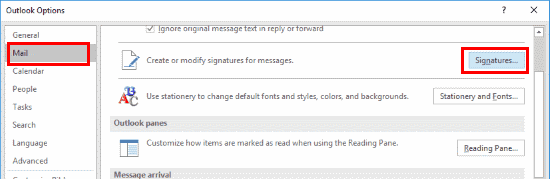
- Seleccione "Nuevo“.
- Dale un nombre a la firma. Cualquier tipo de nombre servirá. Haga clic en "OK" cuando termine.
- Bajo la "Elija la firma predeterminada "área, seleccione el "Cuenta de correo electrónico”Al que desea aplicar la firma. También seleccione el nombre de la firma en el "Nuevos mensajes"Y / o"Respuestas / reenvíos”Campos como desee. En el "Editar firma”, Escriba la firma tal como le gustaría que apareciera en sus mensajes.
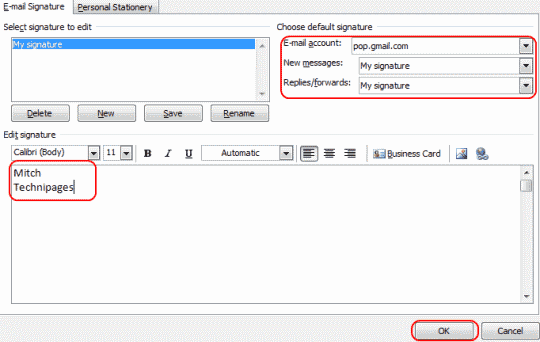
- Haga clic en "OK", luego "OK"De nuevo y ya está. Su firma se agregará automáticamente al final de sus mensajes de correo electrónico.
Desde Outlook Web Access (OWA)
- Inicie sesión en su cuenta OWA.
- Seleccione el ícono de ajustes en la esquina superior derecha, luego elija "Opciones“.
- Seleccione "Ajustes”En el panel izquierdo.
- Coloque su firma debajo de "Firma de email" sección. Comprobar el "Incluir automáticamente mi firma en los mensajes que envío”Casilla si lo desea.
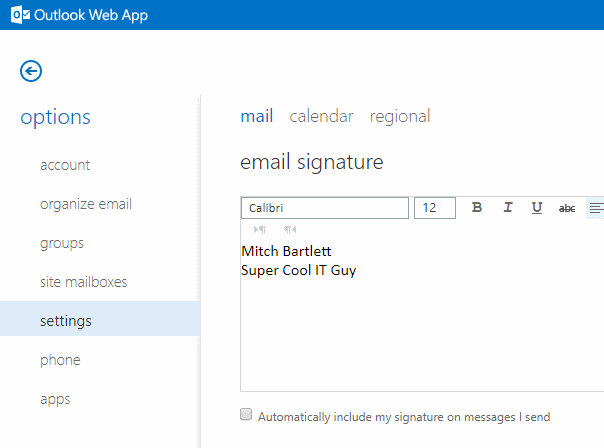
- Seleccione "Ahorrar", y tu estas listo.
Preguntas más frecuentes
Configuré mi firma, pero sigue cambiando. ¿Qué pasa?
Si usa Outlook en un entorno corporativo, es posible que su departamento de TI establezca su firma por usted. Sus cambios sobrescriben cualquier cambio que realice. Hable con la gente de su departamento de TI para ver si hay una forma de evitar esta política.